Agora é possível dar à cobertura da cabine sua forma geral. Você irá adicionar mais detalhes à geometria em uma lição posterior.
Configurar a lição:
- Continue trabalhando em sua cena a partir da lição anterior ou
 abra
\modeling\p47\p47_cockpit_initial.max.
abra
\modeling\p47\p47_cockpit_initial.max.
- Se você abrir o arquivo,
 selecione P-47. Na faixa de opções
selecione P-47. Na faixa de opções  painel de modelagem de polígonos, clique em Modificar.
painel de modelagem de polígonos, clique em Modificar.
Bloqueie a forma da cobertura:
- Na faixa de opções
 painel Modelagem de polígono, ative
painel Modelagem de polígono, ative  (Vértice).
(Vértice). - Como você fez na parte superior da cabine (que é agora a parte inferior da cobertura), no viewport frontal, selecione a região grupos de vértice e
 mova-os para seguir a forma da cobertura na imagem da planta.
mova-os para seguir a forma da cobertura na imagem da planta. 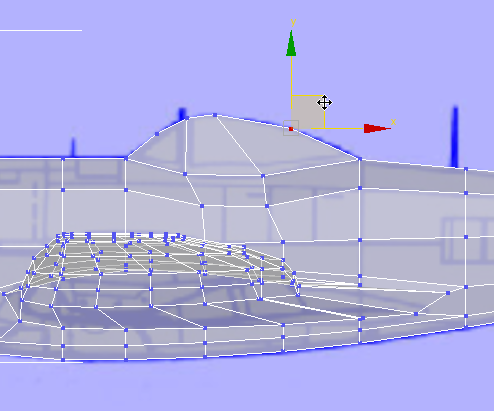
- No viewport frontal, selecione a região da aresta principal dos vértices na peça de vidro da cobertura (na parte superior, acima da fuselagem) e, em seguida, no viewport superior,
 dimensione os vértices ao longo do eixo Y. Desta vez, utilize o viewport esquerdo para monitorar seu trabalho e combine o modelo com a imagem da planta.
dimensione os vértices ao longo do eixo Y. Desta vez, utilize o viewport esquerdo para monitorar seu trabalho e combine o modelo com a imagem da planta. 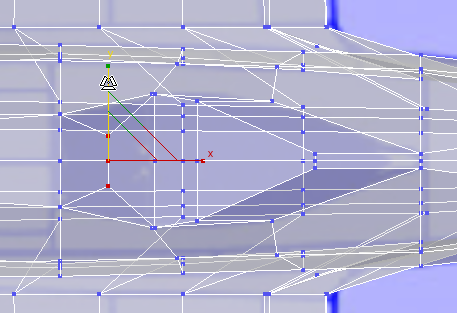
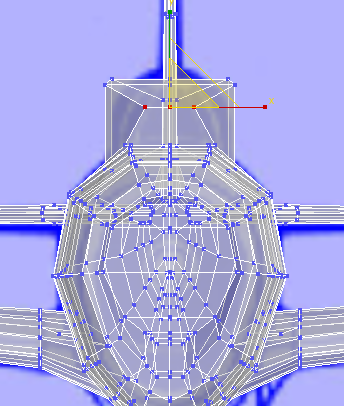
Vista esquerda
- Repita a etapa anterior para a linha de vértices imediatamente por trás da linha que acabou de ser dimensionada. Nota: Para esta linha e a seguinte, não será possível duplicar a forma arredondada extrema na imagem da planta do viewport esquerdo. Este não é um problema: posteriormente, você irá aumentar a curvatura. Nesta etapa, aproxime as escoras de metal da cobertura, que na imagem da planta são exibidas na cor mais clara.
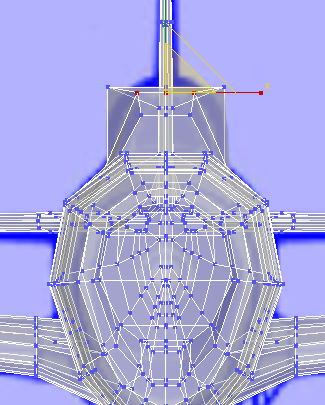
Vista esquerda
- E repita a etapa mais uma vez para a terceira linha de vértices, na parte superior da cobertura antes que ela se estreite novamente.
Nesta etapa, aproxime a aresta externa da cobertura, exibida em azul escuro.
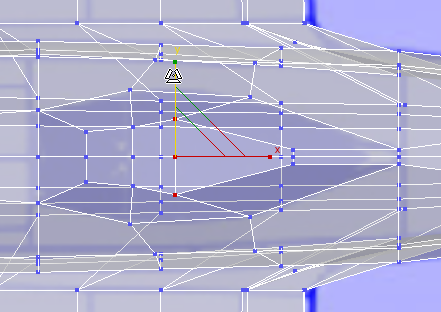
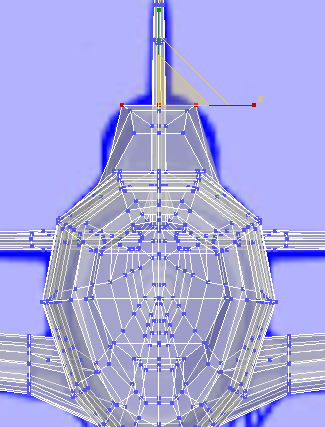
Vista esquerda
- No viewport superior,
 clique e Ctrl+ clique para selecionar os três vértices ao longo de uma “linha de cume” da cobertura.
clique e Ctrl+ clique para selecionar os três vértices ao longo de uma “linha de cume” da cobertura. 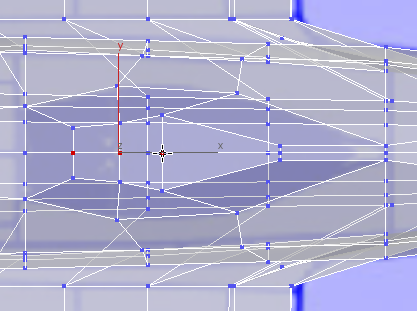 Dica: Se você selecionar um vértice que não deseja mover, utilize Alt+ clique para anular a seleção.
Dica: Se você selecionar um vértice que não deseja mover, utilize Alt+ clique para anular a seleção. - No viewport frontal,
 mova esses vértices para cima junto ao eixo Y ao assistir o resultado no viewport esquerdo.
mova esses vértices para cima junto ao eixo Y ao assistir o resultado no viewport esquerdo. 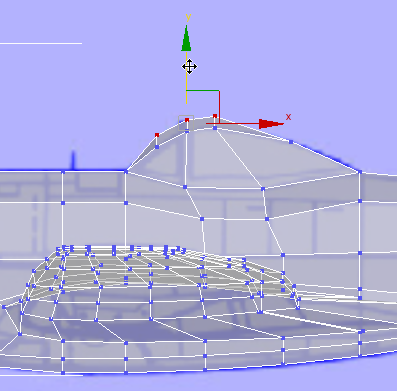
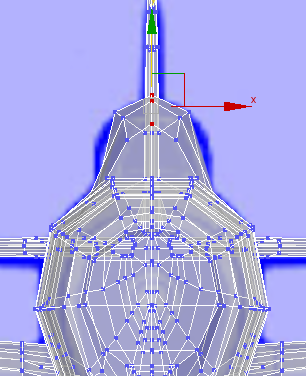
- No viewport frontal,
 clique para selecionar somente os três vértices mais adiante que acabou de deslocar.
clique para selecionar somente os três vértices mais adiante que acabou de deslocar. 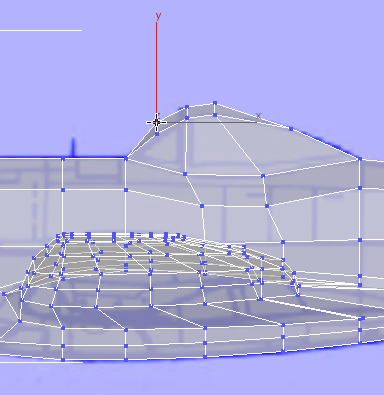
-
 Mova o vértice um pouco para baixo no eixo Y para tornar a aparência do contorno da cobertura mais suave.
Mova o vértice um pouco para baixo no eixo Y para tornar a aparência do contorno da cobertura mais suave. 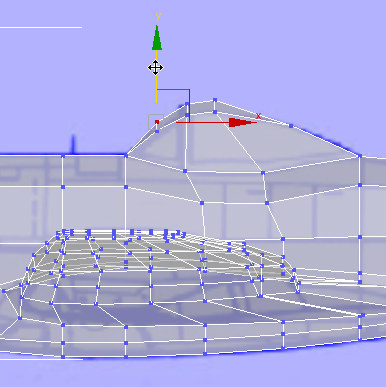
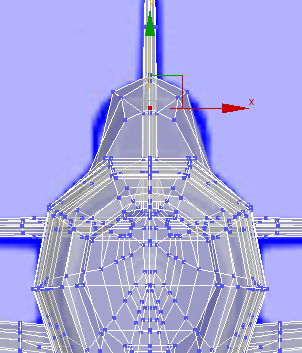
Vista esquerda
Desvincule a cobertura e oculte-a:
- Na faixa de opções
 painel de modelagem de polígonos, ative
painel de modelagem de polígonos, ative  (Polígono).
(Polígono). - Na barra de ferramentas principal, assegure-se de que a janela/intersecção de alternância esteja em seu
 Estado de interseção; no
Estado de interseção; no  Painel Modificar
Painel Modificar  implementação de Seleção, certifique-se de que a opção Ignorar faces posteriores esteja desativada; em seguida, no viewport frontal
implementação de Seleção, certifique-se de que a opção Ignorar faces posteriores esteja desativada; em seguida, no viewport frontal  , arraste uma caixa de seleção para selecionar todos os polígonos na cobertura.
, arraste uma caixa de seleção para selecionar todos os polígonos na cobertura. 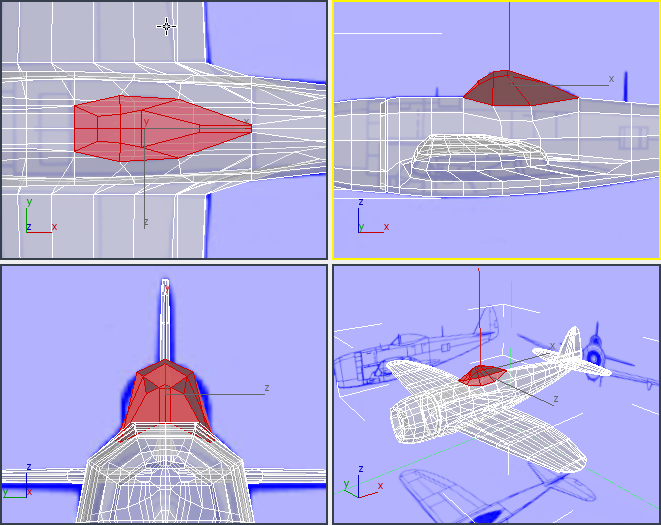
- Na faixa de opções
 Painel de geometria (todas), clique em
Painel de geometria (todas), clique em  (Desvincular).
(Desvincular). - Na caixa de diálogo Desvincular, nomeie o novo objeto Cobertura. Verifique se as duas opções estão desativadas (devem ser desativadas por padrão) e, em seguida, clique em OK.

- Na faixa de opções
 Painel de modelagem de polígonos, clique em
Painel de modelagem de polígonos, clique em  (Polígono) novamente para sair do nível de subobjetos de polígono.
(Polígono) novamente para sair do nível de subobjetos de polígono. -
 Clique para selecionar o novo objetoCobertura.
Clique para selecionar o novo objetoCobertura. 
- Clique com o botão direito do mouse e, a partir do quadrante de Exibição (superior direito) do menu quadrado, selecione Ocultar seleção.
Você irá exibir a cabine e, então, finalize-a, depois de concluir a modelagem da fuselagem.
A cobertura irá se tornar um objeto separado da fuselagem. Neste procedimento, primeiro você desvincula a cobertura da fuselagem e, em seguida, oculta-a: a próxima lição se concentrará na modelagem do interior da cabine.
Conclua adicionando detalhes ao objeto da cobertura na lição que segue.
Salvar o trabalho:
- Salve a cena como p47_cockpit_and_canopy.max.